E-BOOKING 場地租借預約系統
E-BOOKING 場地租借 空間預約系統
我們的全新產品 -E-BOOKING 場地 空間 租借 預約 系統。
需要場地租借空間預約管理會議室、活動場地、運動場館,還是其他任何租借場所,E-BOOKING都能提高效率、自動化的提供線上預約租借體驗。
E-BOOKING讓您擁有一個集中管理 場地 空間 的網路平台,即時掌握 場地 空間 的可用性和預訂狀況。
影片說明:
主要特點有:
場地租借空間預約系統: 提供簡單直覺的 場地 空間 租借 預約 頁面,讓瀏覽者可以輕鬆預訂場地。減少繁瑣的預訂過程。
自動化省力租借: E-BOOKING將整個 租借 過程自動化,包括預訂、確認和付款,節省大量時間,客戶輕鬆預訂場地,而您的業務過程變得更加流暢。
金流串接: 支遠多種付款方式,包括信用卡、PayPal和轉帳等,確保付款流程安全又方便。。
自由變換租金價格: 設定不同時段的租金價格,以應對需求的變化。無論是繁忙時段還是冷門時段,都能制定最適合的價格,提高收益。
無論場地空間租借規模如何,E-BOOKING提供客製化的解決方案,以滿足不同需求。

E-BOOKING 場地 空間 物品 租借 系統-前台預約說明
(一) 場地 空間 / 物品 列表
可租借場地/房間及物品
物品或場地的相關訊息,包括名稱、分類、數量、價格等。
篩選和排序
提供篩選條件,讓使用者可以按日期、類別等篩選物品。
操作方法:
1. 點選[立即預定]按鈕
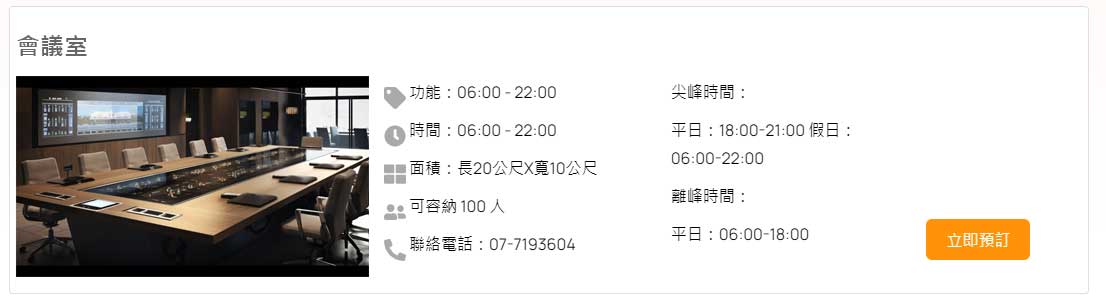

2. 填寫 場地 租借 表單,點選[下一步]按鈕

3. 確認 租借 場地,點選[確認送出]按鈕

4. 成立 租借 申請單,點選[完成]按鈕

5. 進入付款作業 (預留版面)請提供銀行帳號供預定者轉帳匯款,也可做為日後串接金流使用
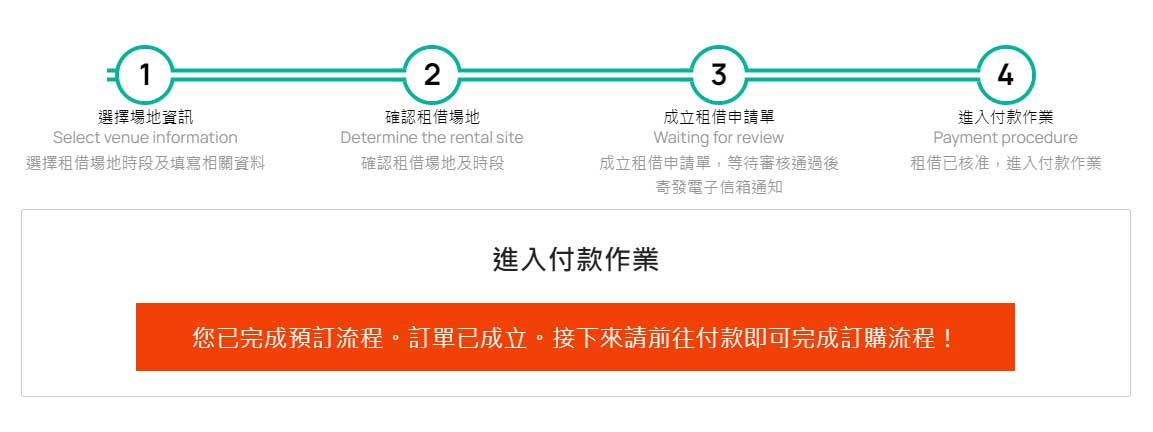
E-BOOKING 場地租借系統-後台版面說明
(一) 版面說明
想要修改一個項目很容易,在複選框中打勾,然後點擊在工具列上的「編輯」按鈕,或者直接點擊那一行的連結部分。
如果你想要刪除一個或多個項目,在複選框中打勾,然後點擊工具列上的「刪除」按鈕。
注意,因為系統無法還原已經刪除的項目。
如果要建立一個新的項目,只需點擊工具列上的「新增」按鈕即可。
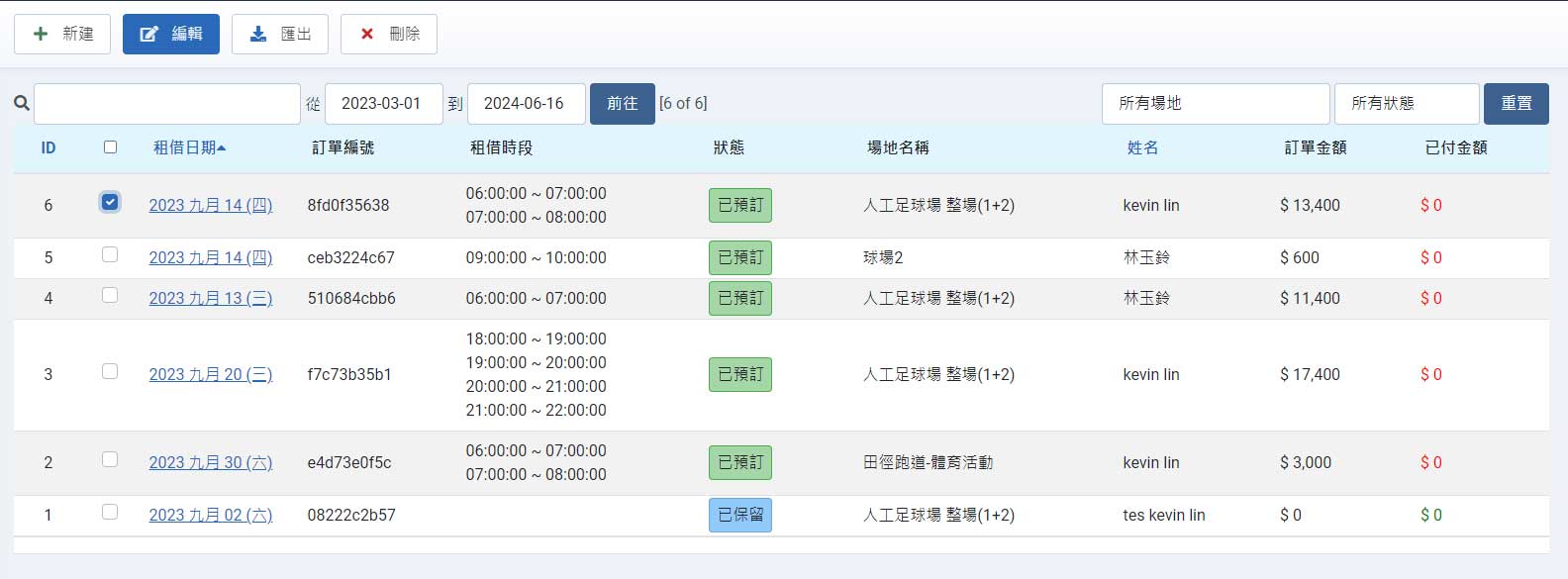
(二) 排序
對一個或多個欄位進行排序。
可排序的欄位會顯示為連結,旁邊有一個小三角形,表示目前的排序方式。點擊可排序的欄位標題來進行排序,再次點擊則可以反轉排序方式。
列表的第一個欄位是預訂ID,從1開始,每新增一筆預訂就會增加1。按照預訂ID的反向順序排序可以看到最新的預訂。

(三) 「發佈」和「未發佈」
「發佈」:在網站上顯示,所有人都能看到。
「未發佈」:不會在網站上出現,但還是可以在後台使用。
舉個例子,我們可以有一些價格、選項、場地等,我們可以在後台設定,但瀏覽者在網站前台是看不到的。
這樣就可以控制哪些內容是公開的,哪些內容只在後台使用。
比如只有一種已經「發佈」的貨幣,那麼瀏覽者在前台是看不到貨幣選單的,但如果需要在後台處理多種貨幣,我們可以設定其他未發佈的貨幣。這樣我們就可以管理不同的貨幣。
注意,有一些項目像是「折扣券」和「國家」,如果被設定為「未發佈」,就無法在任何地方使用,連在後台也不行哦!
所以,需要謹慎管理哪些內容應該被發佈,哪些應該未發佈,讓 網站運作順暢。

E-BOOKING 場地租借系統-後台功能說明
(一) 訂單列表
查看和管理所有租借訂單,包括已租借、已歸還、預定中的訂單。可以快速查找特定訂單,並進行相應的操作。
1. 進入[控制台],選擇[元件]->[益盛場地管理] ->[訂單列表]

2. 點選[租借日期]進入訂單資料

3. 點選[詳細訊息]能看到客戶的資料,選擇[付款]分頁,則能看到客戶是否已付款

4. 修改相關資料後,請點選[儲存並離開]按鈕

(二)價格管理
可分為以時段、天數為設定
1. 按照場地時段修改價格
(1) 進入[控制台],選擇[元件]->[益盛場地管理] ->[價格管理]

(2) 選擇[+新建]按鈕

(3) 按照場地時段修改價格,修改相關資料後,請點選[儲存並離開]按鈕
圖:以時段為設定

圖:以天數為設定

2. 編輯單一時段價格
(1) 點選時段連結

(2) 編輯單一時段價格,修改相關資料後,請點選[儲存並離開]按鈕
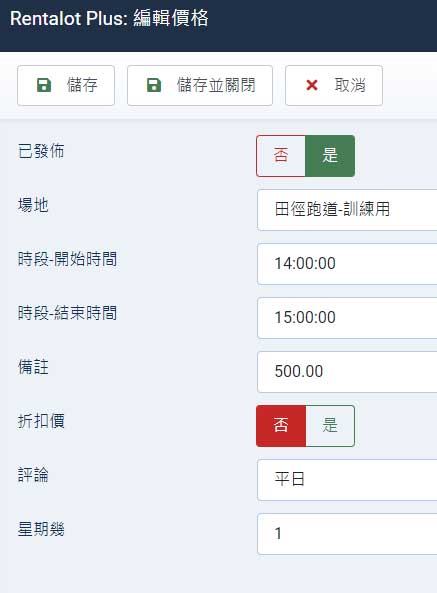
3. 編輯所有時段價格
(1) 選擇[編輯所有]按鈕

(2) 可看到所選場地所有時段的清單,進行編輯,請點選[儲存並離開]按鈕
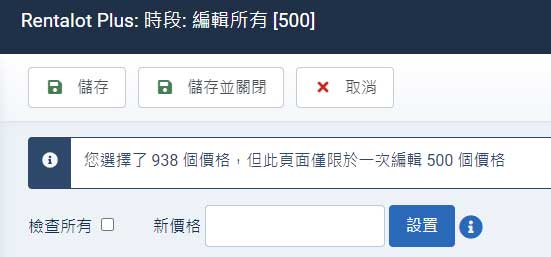
(二)場地/物品 租借列表
新增、編輯和刪除可租借的物品或場地,包括設置名稱、描述、價格、數量等訊息。
1. 詳細訊息
(1) 進入[控制台],選擇[元件]->[益盛場地管理] ->[場地列表]

(2) 選擇[+新建]按鈕

(3) 點選[詳細信息]頁籤,填寫詳細信息各項欄位,並上傳圖片代表圖,圖片尺寸為1077x491px

(4) 設定場地不開放的時間
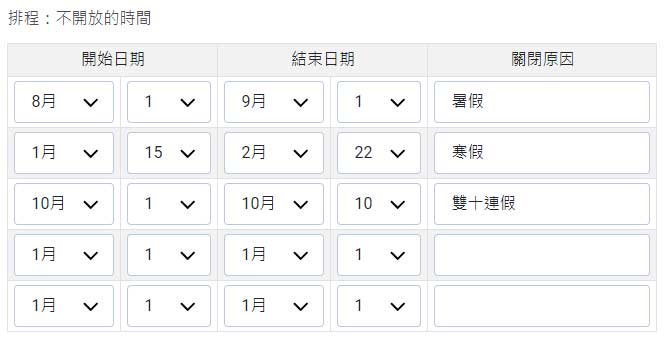
2. 使用狀態
(1) 點選[使用狀態]頁籤,可依日曆看到場地的使用狀態,點選藍色方塊可修改檢視相關資料

3. 費用相關
(1) 點選[費用相關]頁籤,在文字框可填寫費用相關注意事項等
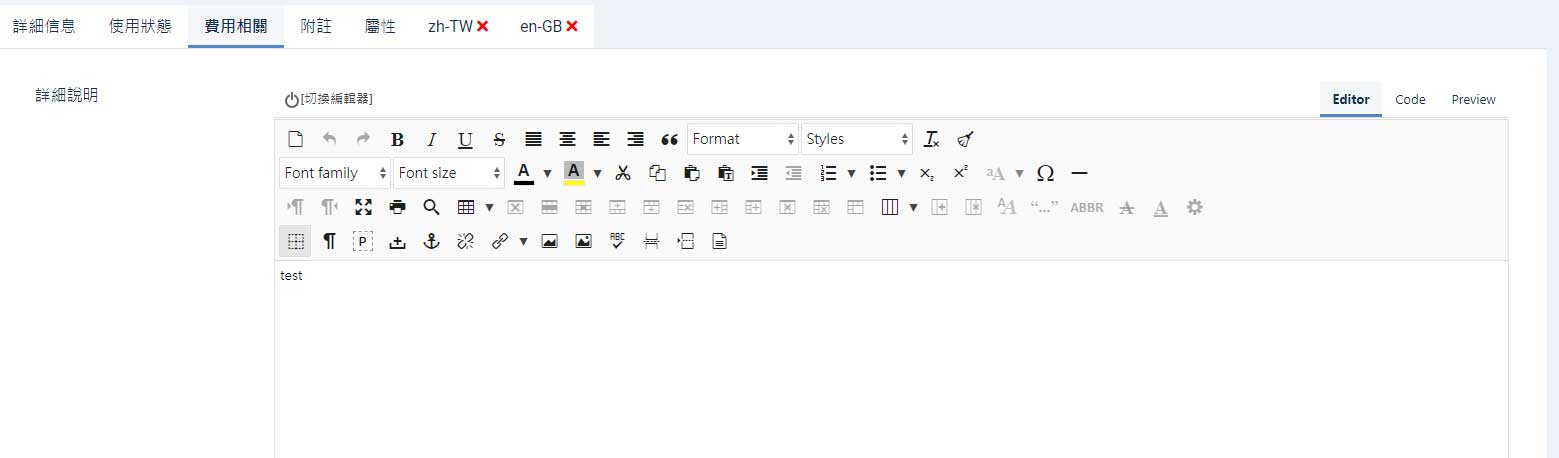
(2) [費用相關]前台顯示位置
![[è²»ç¨ç¸é]åå°é¡¯ç¤ºä½ç½®](/images/2023/EBOOKING/EBOOKING20.jpg)
(四) 統計報表
1. 財務報告
(1) 進入[控制台],選擇[元件]->[益盛場地管理] ->[統計報表]

(2) 進入[財務報告]連結

(3) 檢視修改相關資訊
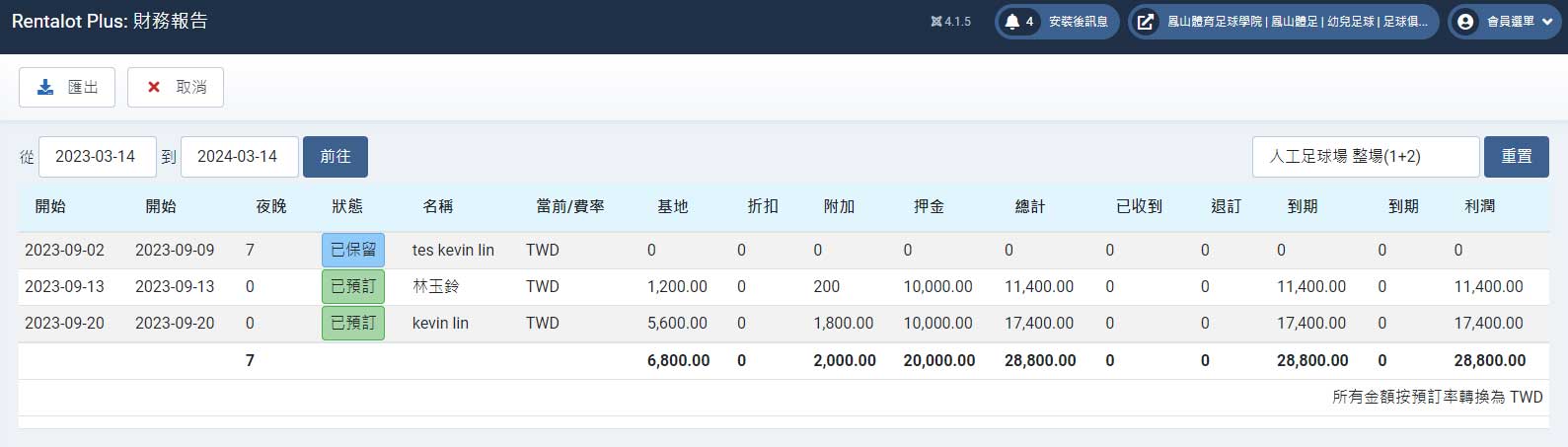
2. 到期款項列表
(1) 進入[到期款項列表]連結:顯示付款報告,顯示付款到期時間
(2) 顯示未付款款項
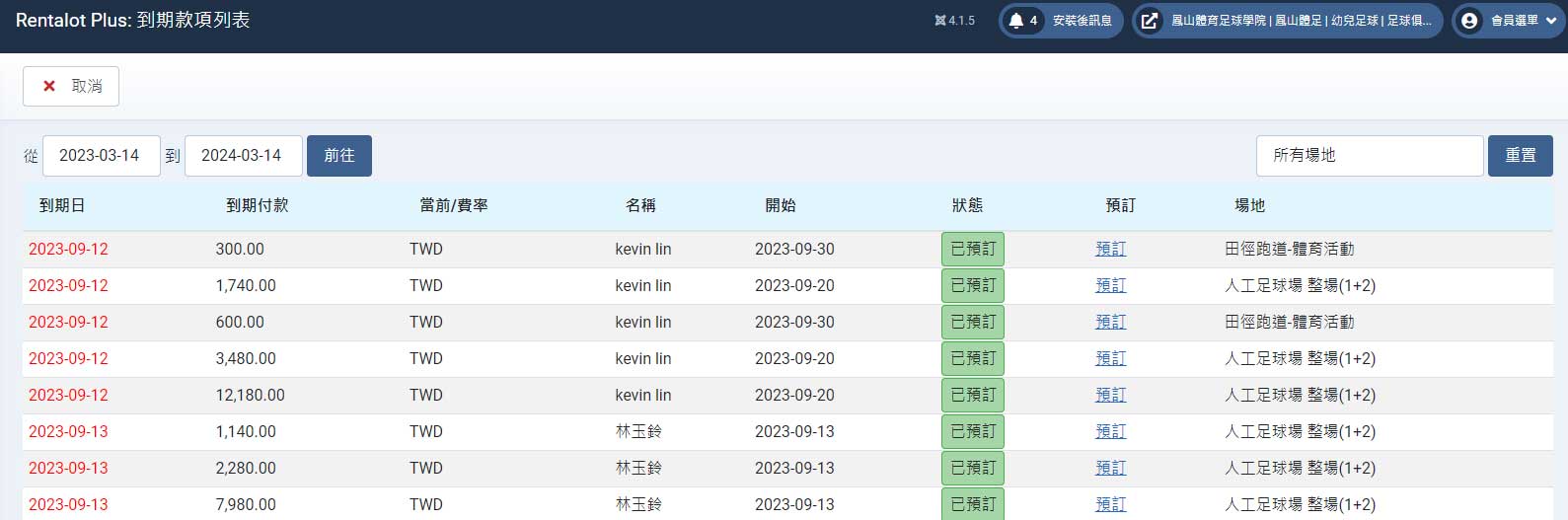
3. 預訂詳情列表
(1) 進入[預訂詳情列表]連結:顯示場地服務報告,包括預訂詳情、額外要求和結帳信息
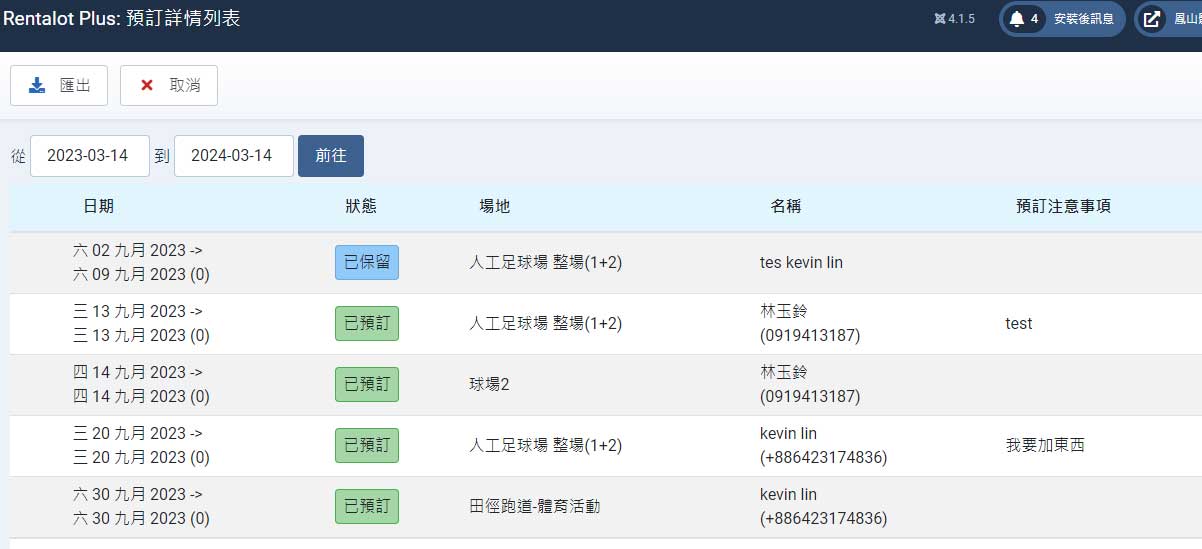
4. 本日預定
(1) 進入[本日預訂]連結:顯示所有場地預訂的日曆概覽

(四) 系統配置
進入[控制台],選擇[元件]->[益盛場地管理] ->[系統配置]
1. 通知
(1) 可選擇是否在預定時間快到前使用電子郵件通知客戶
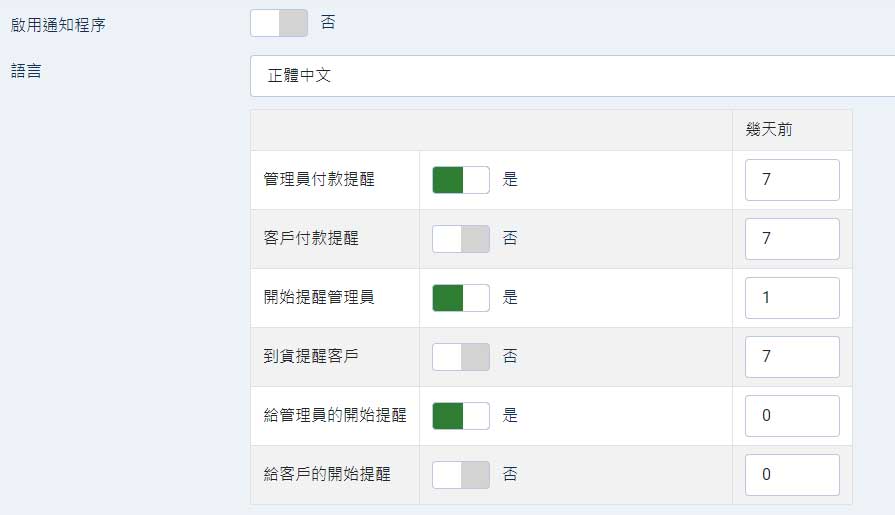
2. 加購服務
(1) 可設定每次租用場地的加購服務

推薦閱讀:全後台模組化形象官網
簡易電子書下載:一頁式網頁設計電子書
如果您喜歡我們的文章,歡迎分享!也歡迎查看我們的其他文章。如果有任何疑問也歡迎加line和我們聯絡
全後台模組化形象官網,符合各式商業模式與需求,請參考:https://des13.com/service/rwd.html
Written by Ring
作者:益盛科技 專案經理
通過Google Ads-Measurement Assessment
15年 網站專案管理及人員管理實務經驗。
具網站美編企劃繪製能力
具多媒體網頁設計與 RWD設計之實務經驗








